Laptop của bạn bỗng chạy chậm, lag, hao pin nhanh dù không mở quá nhiều ứng dụng? Nguyên nhân có thể nằm ở các ứng dụng chạy ngầm – chúng vẫn âm thầm hoạt động, chiếm RAM và CPU, khiến máy giảm hiệu suất đáng kể.
Đừng lo! Bài viết này sẽ bật mí 7 cách đơn giản mà cực kỳ hiệu quả giúp bạn tắt các ứng dụng chạy ngầm trên Windows 10.
1. Cách tắt ứng dụng chạy ngầm bằng Task Manager
Trước khi tiến hành tắt ứng dụng chạy ngầm trên laptop, bạn cần phải kiểm tra xem máy tính của bạn có ứng dụng chạy ngầm hay không. Nếu không, bạn áp dụng cách tắt ứng dụng là không hiệu quả. Hiện tại, có 2 cách để kiểm tra ứng dụng chạy ngầm trên win 10 cụ thể như sau:
1.1. Cách 1: Sử dụng tổ hợp phím
Để kiểm tra máy tính có sử dụng ứng dụng chạy ngầm không, bạn nhấn vào tổ hợp phím Window + R, sau đó copy từ khóa “msconfig” và nhấn OK.
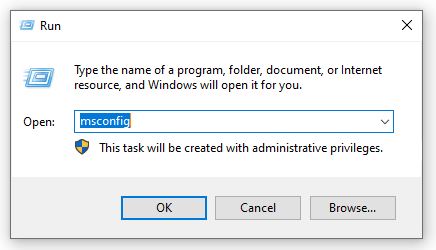
Lúc này, trên màn hình sẽ xuất hiện cửa sổ tùy chọn, bạn nhấn vào mục “task startup” và chọn “open task manager”.
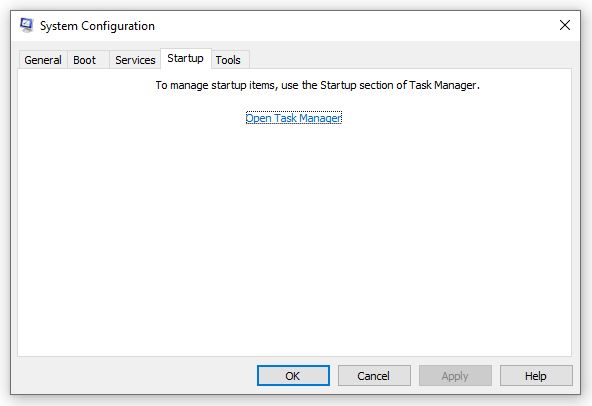
Để tắt các ứng dụng chạy ngầm các bạn click vào ứng dụng muốn tắt trong phần Backgroud processes và chọn End task (hoặc ấn Delete)
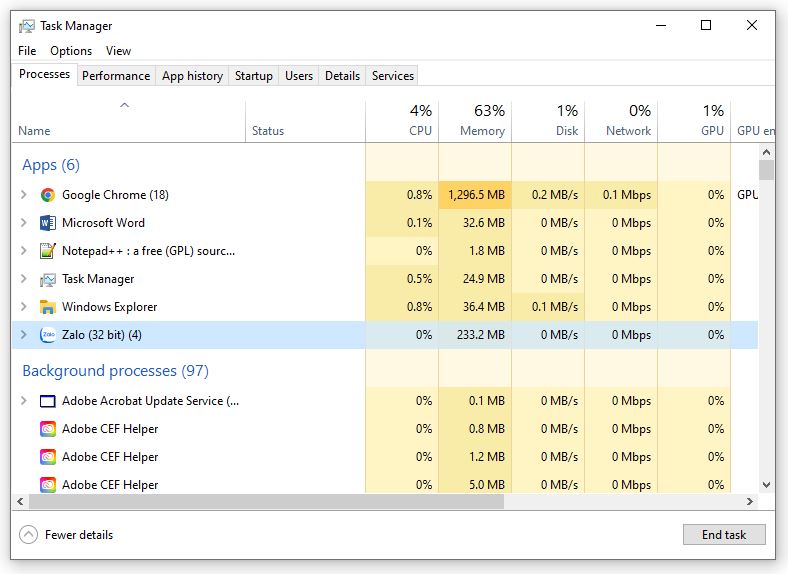
Sẽ có một màn hình xuất hiện cho bạn biết ứng dụng đang chạy ngầm trên máy tính của bạn. Khi biết được có bao nhiêu ứng dụng chạy ngầm, bạn có thể tiến hành tắt các ứng dụng này đi để tránh ảnh hưởng đến quá trình sử dụng máy tính.
==> Xem thêm: Dịch Vụ Cài Win Bản Quyền – Phần Mềm Chính Hãng 100%
1.2. Cách 2: Sử dụng tổ hợp phím Ctrl+Shift+Esc
Cách thứ 2 để kiểm tra ứng dụng ngầm trên laptop đó là sử dụng tổ hợp phím Ctrl + Shift + Esc. Lúc này, trên màn hình ngay lập tức xuất hiện ngay danh sách các ứng dụng đang chạy trên máy. Các ứng dụng chạy ngầm này là nguyên nhân khiến cho laptop của bị chậm đi.
2. Cách tắt ứng dụng chạy ngầm bằng Windows Settings
Vậy làm thế nào để tắt ứng dụng chạy ngầm trên laptop? Có khá nhiều cách cho bạn để tắt hoàn toàn các ứng dụng này đi. Cụ thể cách tắt ứng dụng chạy ngầm trên laptop như sau:
2.1. Cách tắt ứng dụng chạy ngầm trong mục setting
Cách tắt ứng dụng ngầm trong mục setting là cách sử dụng phổ biến nhất. Các bước thực hiện như sau:
Bước 1: Bạn nhập từ khóa “background apps” trên thanh tìm kiếm > Chọn Background apps.
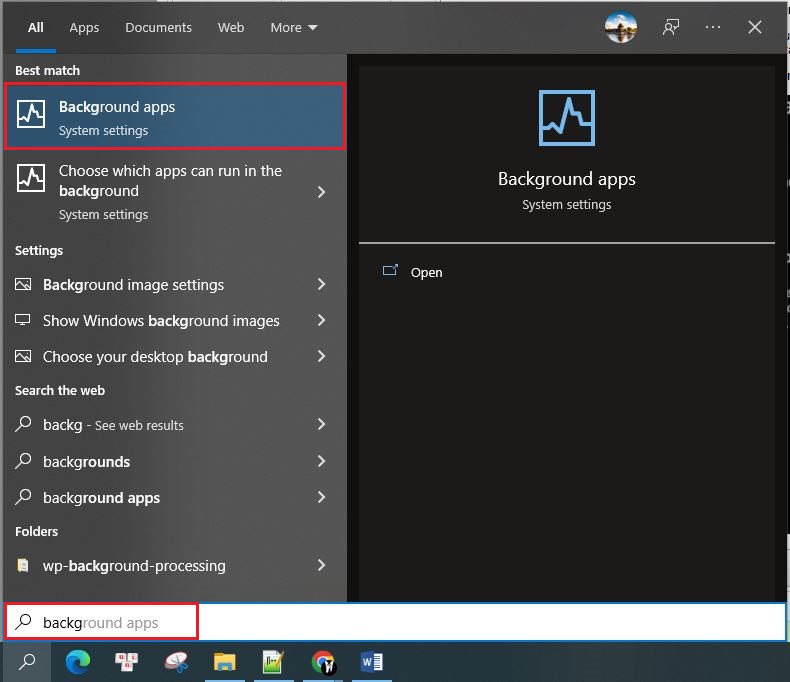
Bước 2: Chọn ứng dụng bạn muốn tắt bằng cách nhấn vào thanh trạng thái on/off của ứng dụng.
.png)
Tắt qua Background apps
Khi đã hoàn thành các bước, bạn có thể sử dụng ứng dụng nhưng bình thường. Tuy nhiên, khi bạn đóng chúng, các quá trình sẽ bị chấm dứt cho đến khi bạn khởi động lại. Điều này cho phép người dùng hoàn toàn yên tâm và không lo tình trạng máy bị giật lag, lỗi hệ điều hành do quá nhiều ứng dụng chạy ngầm.
3. Cách tắt ứng dụng chạy ngầm bằng Registry Editor
Bước 1: Bạn nhập từ khóa “registry Editor” trên thanh tìm kiếm > Chạy ứng dụng bằng quyền admin bằng cách chọn Run as adminstrator.
.jpg)
Bước 2: Bạn nhập link dưới vào thanh địa chỉ sau đó nhấn Enter.
Computer\HKEY_LOCAL_MACHINE\SOFTWARE\Policies\Microsoft\Windows\Appx

Bước 3: Bạn tạo file tên là "LetAppsRunInBackground" (nếu chưa có) bằng cách nhấn chuột phải > Chọn New > Chọn DWORD (32-BIT) Value.
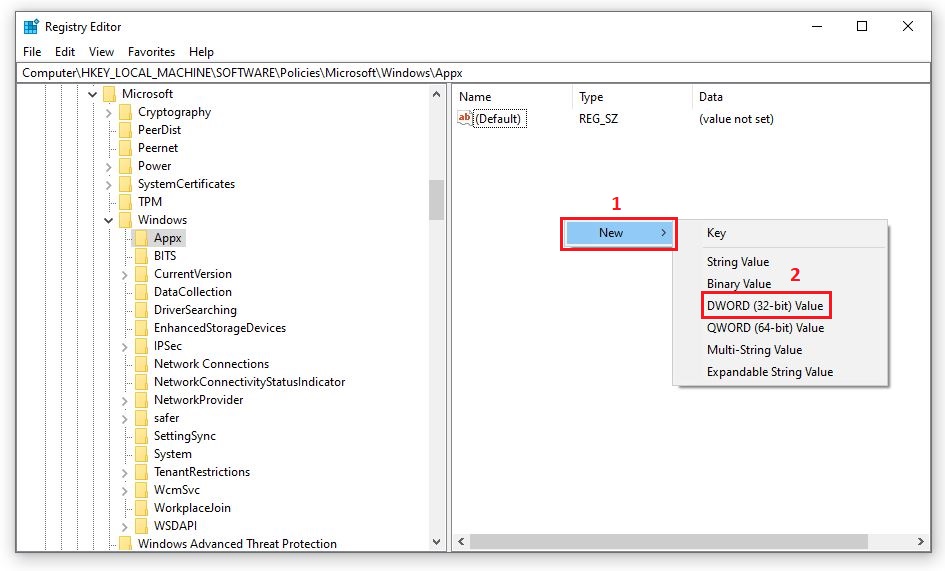
Bước 4: Mở file vừa tạo lên và đổi Value data bằng 2 > Bấm OK nếu bạn muốn dừng các ứng dụng chạy ngầm.

4. Cách tắt ứng dụng chạy ngầm bằng Command Prompt
Bước 1: Gõ “cmd” trong thanh tìm kiếm > Chạy ứng dụng bằng quyền admin bằng cách chọn Run as Administrator.
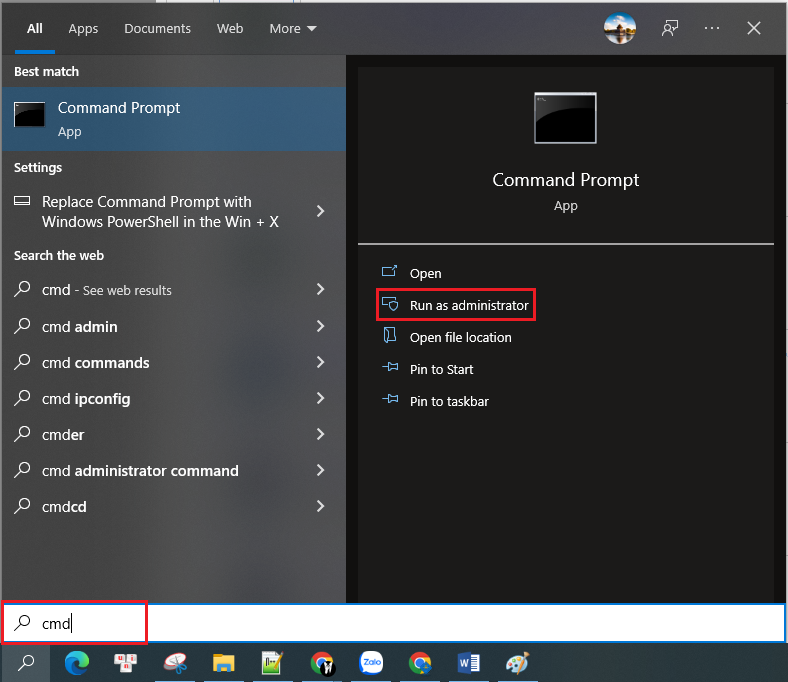
Bước 2: Trong cửa sổ cmd, nhập đoạn lệnh sau đây và nhấn Enter để thực thi nó.
Reg Add HKCU\Software\Microsoft\Windows\CurrentVersion\BackgroundAccessApplications /v GlobalUserDisabled /t REG_DWORD /d 1 /f
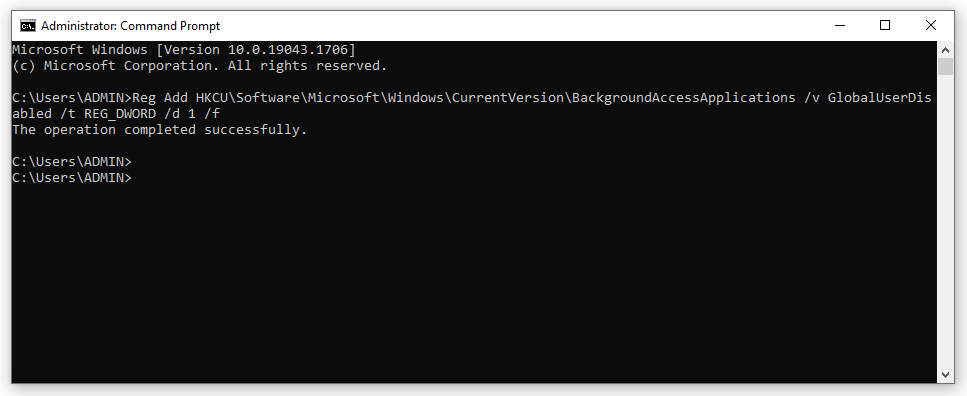
Nếu bạn muốn bật lại các ứng dụng chạy ngầm thì nhập lại đoạn lệnh sau và nhấn Enter.
Reg Add HKCU\Software\Microsoft\Windows\CurrentVersion\BackgroundAccessApplications /v GlobalUserDisabled /t REG_DWORD /d 0 /f
5. Cách tắt ứng dụng chạy ngầm bằng PowerShell
Bước 1: Gõ “windows PowerShell” trong thanh tìm kiếm > Chạy ứng dụng bằng quyền admin bằng cách chọn Run as Administrator.
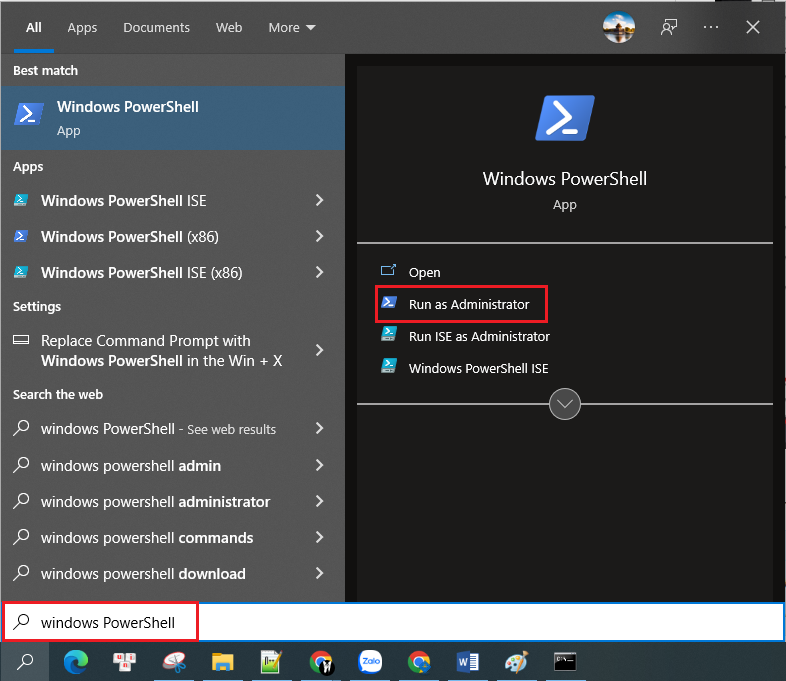
Bước 2: Trong cửa sổ Windows PowerShell, nhập đoạn lệnh sau đây và nhấn Enter để thực thi nó.
Reg Add HKCU\Software\Microsoft\Windows\CurrentVersion\BackgroundAccessApplications /v GlobalUserDisabled /t REG_DWORD /d 1 /f
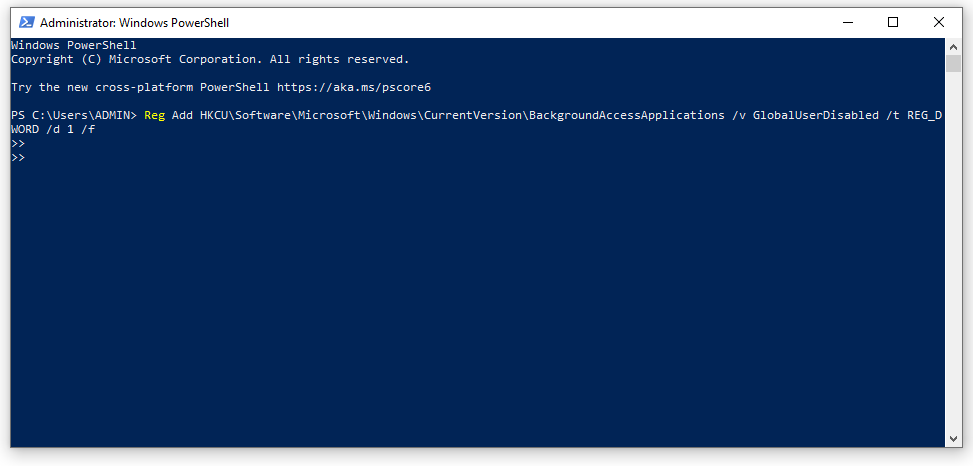
Nếu bạn muốn bật lại các ứng dụng chạy ngầm thì nhập lại đoạn lệnh sau và nhấn Enter.
Reg Add HKCU\Software\Microsoft\Windows\CurrentVersion\BackgroundAccessApplications /v GlobalUserDisabled /t REG_DWORD /d 0 /f
6. Cách tắt ứng dụng chạy ngầm bằng chế độ tiết kiệm pin
Bước 1: Bạn nhập từ khóa “battery saver settings” trên thanh tìm kiếm > Chọn Battery saver settings.
Bước 2: Bạn chuyển trạng thái của Battery saver từ Off sang On bằng cách nhấn vào thanh trạng thái như hình.
7. Lưu ý khi thực hiện cách tắt các ứng dụng chạy ngầm trên laptop
Khi tiến hành tắt các ứng dụng chạy ngầm trên laptop bạn cần lưu ý những vấn đề sau:
Thường xuyên kiểm tra các ứng dụng chạy ngầm khi sử dụng laptop. Tránh để tình trạng này kéo dài gây lãng phí tài nguyên và ảnh hưởng đến quá trình sử dụng laptop.
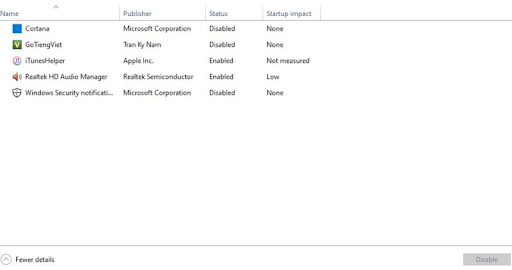
Chú ý kiểm tra thường xuyên
Các cách tắt ứng dụng chạy ngầm trên laptop trên chỉ áp dụng cho những ứng dụng bạn mua được từ Microsoft store. Đối với các ứng dụng được cài đặt mặc định, sử dụng tài nguyên nền, bạn phải tiến hành đóng chương trình theo cách thủ công. Hãy đảm bảo dừng chương trình chạy khi khởi động.
Liên hệ ngay với chúng tôi để được hỗ trợ:
Sơn Đạt - Bệnh viện công nghệ cao
VP: 7/274A Lạch Tray, Lê Chân, HP * Tel: 0225.3 666 555
Email: sondatjsc@gmail.com - Facebook: fb.com/MayTinhSonDat
CÓ THỂ BẠN QUAN TÂM
Ngày đăng : 20/10/2025
Bạn đang dùng laptop và chợt nhận ra màn hình ngả vàng, màu sắc hiển thị không còn chuẩn như trước?
Đừng lo – đây là lỗi khá phổ biến và có thể đến từ nhiều nguyên nhân khác nhau, từ cài đặt phần mềm, driver, nhiệt độ [...]
Ngày đăng : 20/10/2025
Yoga Book 9i có thiết kế độc đáo, nhiều cách ghép nối phụ kiện để tận dụng hai màn hình, nhưng người dùng phải thay đổi thói quen sử dụng.
Ngày đăng : 17/11/2025
Lenovo Yoga 7i 2-in-1 có thể lật màn hình 360 độ để dùng như máy tính bảng, tích hợp tính năng AI và kèm bút cảm ứng.
Ngày đăng : 20/10/2025
Không giống với laptop gaming hay đồ họa, dòng máy cho dân văn phòng đòi hỏi sự tối ưu về hiệu năng, độ bền, thời lượng pin và tính di động. Và nếu bạn đang tìm kiếm một chiếc laptop phù hợp để làm việc lâu dài, SONDAT., [...]
Ngày đăng : 20/10/2025
SONDAT., JSC cung cấp Dịch Vụ Cho Thuê Máy Chiếu – Màn Chiếu Trọn Gói Sự Kiện Tại Hải Phòng, đáp ứng mọi quy mô sự kiện từ nhỏ đến lớn, đảm bảo chất lượng hình ảnh rõ nét, giá thuê hợp lý và hỗ trợ kỹ thuật tận nơi.